来源:www.xinmaotao.net 时间:2023-12-29 13:15
有很多用户在使用win10系统的过程当中,却发现系统的右下角输入法不见了,导致了无法进行各个中文输入法的切换使用,用户尝试了很多方法都没有解决这个问题,为此非常苦恼,那么win10系统输入法不见了怎么解决呢?今天新毛桃u盘装系统大家介绍win10系统输入法不见了的解决教程。
win10输入法不见了怎么调出来?
1、点击右下角的开始菜单,点击“设置”选项,进入windows设置。如图所示:
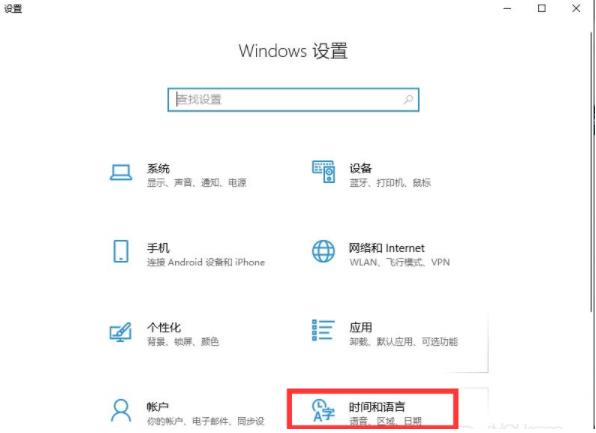
2、在弹出页面中,选择“时间和语言”选项,选择左侧的”语言“选项。如图所示:
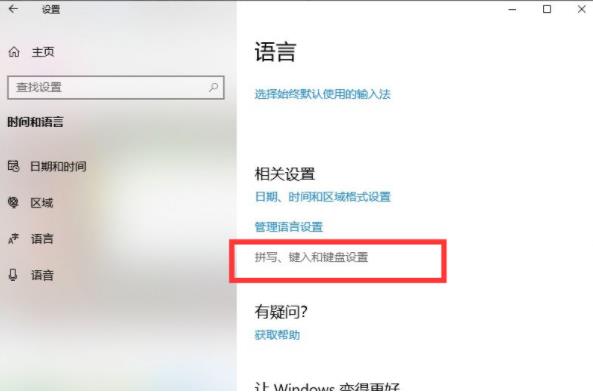
3、在语言中找到”拼写、键入和键盘设置“的选项,并打开。如图所示:
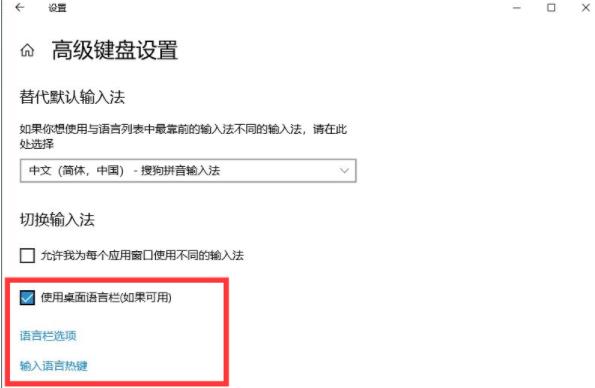
4、在页面中找到”高级键盘设置“的选项。如图所示:
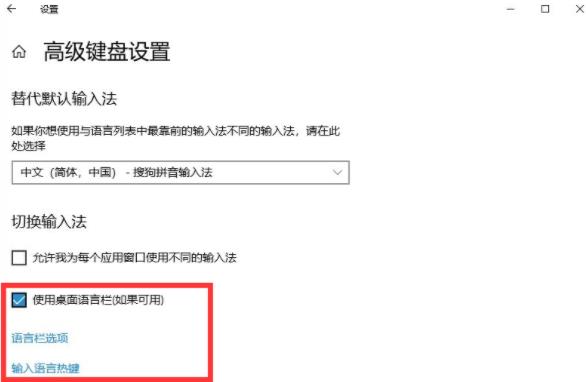
5、最后,在弹出界面中,将”允许桌面语言栏(如果可用)“前面的框选中即可。
关于win10系统输入法不见了的解决教程就为小伙伴们详细分享到这里了,如果用户们使用电脑的时候遇到了相同的情况,可以参考上述方法步骤进行操作哦,希望本篇教程能够帮到大家,更多精彩教程请关注新毛桃官方网站。
责任编辑:新毛桃:http://www.xinmaotao.net